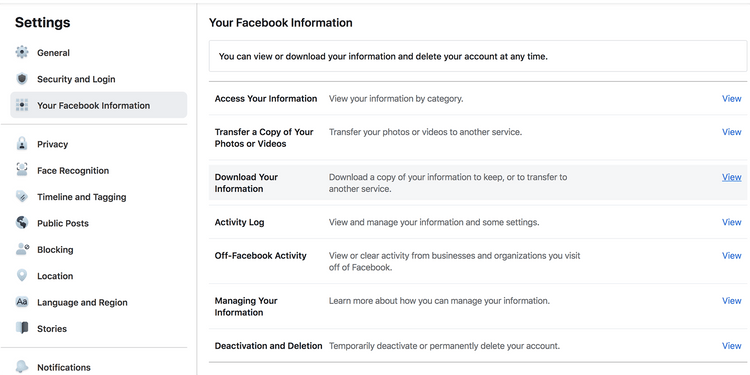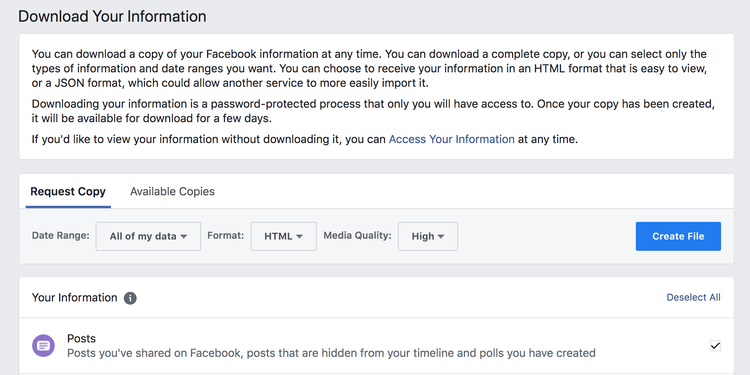ຜູ້ຄົນມັກຖາມພວກເຮົາວ່າເຂົາເຈົ້າສາມາດລວມສອງບັນຊີ Facebook ເຂົ້າກັນໄດ້ແນວໃດ.
ດຽວນີ້ຢ່າເຮັດໃຫ້ຄວາມຫວັງຂອງເຈົ້າົດໄປ! ຄວາມຈິງແມ່ນວ່າບັນຊີ Facebook ບໍ່ສາມາດລວມເຂົ້າກັນໄດ້. ຢ່າງໃດກໍ່ຕາມ, ມີວິທີແກ້ໄຂທາງເລືອກ. ທັງຫມົດມັນໃຊ້ເວລາເປັນການກະກຽມພຽງເລັກນ້ອຍແລະຄວາມອົດທົນ.
ໃນຂະນະທີ່ Facebook ບໍ່ໄດ້ໃຫ້ວິທີການລວມfriendsູ່ເຂົ້າກັນ, ຮູບພາບ, ອັບເດດສະຖານະການ, ເຊັກອິນຫຼືຂໍ້ມູນອື່ນ,,
ເຈົ້າສາມາດລວມເອົາບາງສ່ວນຂອງບັນຊີຂອງເຈົ້າດ້ວຍຕົນເອງ. ທັງຫມົດມັນໃຊ້ເວລາເປັນການກະກຽມພຽງເລັກນ້ອຍແລະຄວາມອົດທົນ.
ໂຊກບໍ່ດີ, ເຈົ້າຈະບໍ່ສາມາດຍ້າຍຫຼືສ້າງຂໍ້ມູນທັງyourົດຂອງເຈົ້າຄືນໃ່ໄດ້.
ຂັ້ນຕອນທີ 1: ດາວໂຫລດຂໍ້ມູນ Facebook ຂອງເຈົ້າເປັນຊຸດ
ໃນຖານະເປັນຂັ້ນຕອນທໍາອິດ, ພວກເຮົາແນະນໍາໃຫ້ເຈົ້າ ການດາວໂຫຼດຂໍ້ມູນ Facebook ຂອງເຈົ້າເປັນຊຸດ .
ຂັ້ນຕອນນີ້ອາດຈະໃຊ້ເວລາໄລຍະ ໜຶ່ງ ແລະການເກັບຂໍ້ມູນຈະປະຕິບັດເປັນຂໍ້ມູນ ສຳ ຮອງເລັກນ້ອຍຖ້າເຈົ້າຕັດສິນໃຈປິດການ ນຳ ໃຊ້ຫຼືລຶບບັນຊີຂອງເຈົ້າ.
ແຕ່ຫນ້າເສຍດາຍ, ມັນຈະບໍ່ເປັນປະໂຫຍດຫຼາຍໃນການເອົາຂໍ້ມູນກັບຄືນມາ. ສັ້ນ,
- ກົດເບິ່ງ ການຕັ້ງຄ່າແລະຄວາມປອດໄພ.
- ຊອກຫາ ຂໍ້ມູນ Facebook ຂອງເຈົ້າ ຈາກແຖບດ້ານຊ້າຍ.
- ກົດ ບໍລິການ ຢູ່ໃກ້ກັບບ່ອນທີ່ເຈົ້າເວົ້າ ດາວໂຫຼດຂໍ້ມູນຂອງເຈົ້າ.
ອັນນີ້ຈະນໍາເຈົ້າໄປຫາ ໜ້າ ທີ່ເຈົ້າສາມາດດາວໂຫຼດຂໍ້ມູນຂອງເຈົ້າແລະເອົາສໍາເນົາຂອງສິ່ງທີ່ເຈົ້າໄດ້ແບ່ງປັນຢູ່ໃນ Facebook. - ເພື່ອດາວໂຫຼດຂໍ້ມູນທັງyourົດຂອງເຈົ້າ,
- ຊອກຫາ ຂໍ້ມູນທັງmyົດຂອງຂ້ອຍ ຂອງແຕງ ຊ່ວງ ຊົ່ວຄາວ,
- ແລະເລືອກ ປະສານງານ ດາວໂຫລດ,
- ແລະເລືອກ ຄຸນນະພາບສື່ ،
- ແລະຄລິກ ສ້າງໄຟລ .
ນີ້ແມ່ນບ່ອນທີ່ເຈົ້າຈະຕ້ອງອົດທົນ. ອີງຕາມຂະ ໜາດ ຂອງບ່ອນເກັບຂໍ້ມູນຫຼັກແລະຂະຫຍາຍຂອງເຈົ້າແລະຈໍານວນບ່ອນເກັບຂໍ້ມູນອື່ນທີ່ຢູ່ໃນຄິວ, ອັນນີ້ອາດຈະໃຊ້ເວລາຈັກ ໜ້ອຍ. ແລະໂດຍນັ້ນ, ພວກເຮົາmeanາຍເຖິງສອງສາມຊົ່ວໂມງ.
ຈື່ໄວ້ວ່າເຈົ້າຕ້ອງໄດ້ດາວໂຫຼດປະຫວັດທັງshownົດທີ່ສະແດງໃຫ້ເຫັນຖ້າເຈົ້າຕ້ອງການມີການສໍາຮອງຂໍ້ມູນທັງofົດໃນບັນຊີຂອງເຈົ້າ.
ເຖິງແມ່ນວ່າຮູບພາບສ່ວນຕົວຂອງເຈົ້າຄວນຈະຖືກລວມເຂົ້າໃນບ່ອນເກັບມ້ຽນ, ເຈົ້າຍັງຕ້ອງເອົາ ດາວໂຫລດຮູບແລະວິດີໂອ Facebook ຂອງເຈົ້າ ແຍກຕ່າງຫາກ. ບໍ່ພຽງແຕ່ຂັ້ນຕອນນີ້ເປັນການ ສຳ ຮອງຂໍ້ມູນອື່ນ, ແຕ່ມັນຍັງໄວກວ່າແລະອາດຈະເຮັດໃຫ້ເຈົ້າມີທາງເລືອກຫຼາຍຂຶ້ນ.
ຂັ້ນຕອນທີ 2: ກູ້ຄືນfriendsູ່ຂອງເຈົ້າ
ດັ່ງທີ່ພວກເຮົາໄດ້ກ່າວມາຂ້າງເທິງ, ເຈົ້າຈະບໍ່ສາມາດກູ້ຄືນຫຼືຍ້າຍຂໍ້ມູນທັງincludingົດຂອງເຈົ້າລວມທັງ.ູ່ຂອງເຈົ້າໄດ້. ເຈົ້າຈະຕ້ອງເພີ່ມmanuallyູ່ເຂົ້າໃສ່ບັນຊີໃyour່ຂອງເຈົ້າດ້ວຍຕົນເອງ.
ແຕ່ຫນ້າເສຍດາຍ, ມັນເປັນໄປບໍ່ໄດ້ທີ່ຈະສົ່ງອອກfriendsູ່ຂອງ Facebook ຂອງເຈົ້າໄປຍັງບັນຊີຂອງບຸກຄົນທີສາມແລະຫຼັງຈາກນັ້ນ ນຳ ເຂົ້າພວກມັນໃto່ເຂົ້າໃນບັນຊີ Facebook ໃ່.
ແນວໃດກໍ່ຕາມ, ເຈົ້າສາມາດ ນຳ ເຂົ້າລາຍຊື່ຜູ້ຕິດຕໍ່ຈາກສະມາດໂຟນຂອງເຈົ້າ. ສະນັ້ນຖ້າເຈົ້າມີລາຍລະອຽດການຕິດຕໍ່ຂອງmostູ່ສ່ວນໃຫຍ່ຂອງເຈົ້າຢູ່ໃນບັນຊີນອກ Facebook, ເຈົ້າສາມາດໃຊ້ທາງລັດນ້ອຍ:
- ເປີດແອັບ Facebook Facebook ສໍາລັບ Android ຫຼື iOS.
- ແຕະໃສ່ສາມເສັ້ນນອນຢູ່ໃນແຈຂວາເທິງ,
- ໄປຫາ ການຕັ້ງຄ່າ> ສື່ແລະລາຍຊື່ຜູ້ຕິດຕໍ່ ،
- ເປີດໃຊ້ ການໂຫຼດລາຍຊື່ຜູ້ຕິດຕໍ່ຢ່າງຕໍ່ເນື່ອງ .
ອັນນີ້ຈະອັບໂຫຼດລາຍຊື່ຕິດຕໍ່ຈາກໂທລະສັບຂອງເຈົ້າໄປຫາ Facebook ແລະຊ່ວຍເຈົ້າຊອກຫາmissingູ່ທີ່ຫາຍໄປຂອງເຈົ້າຢູ່ສະເີ.
ຂັ້ນຕອນທີ 3: ກູ້ຄືນຂໍ້ມູນບັນຊີ Facebook ຂອງເຈົ້າ
ນີ້ແມ່ນຄວາມຜິດຫວັງອັນໃຫຍ່ຫຼວງ. ບໍ່ມີທາງທີ່ຈະອັບໂຫຼດຫຼືນໍາເຂົ້າແຟ້ມຈັດເກັບຂອງເຈົ້າເພື່ອກູ້ຄືນຫຼືໂອນຂໍ້ມູນຈາກບັນຊີ Facebook ເກົ່າຂອງເຈົ້າໄປຫາບັນຊີໃyour່ຂອງເຈົ້າ. ອັນໃດກໍ່ຕາມທີ່ເຈົ້າຕ້ອງການກູ້ຄືນ, ເຈົ້າຕ້ອງເຮັດ (ເຄິ່ງ) ດ້ວຍຕົນເອງ. ໃນເວລານີ້, ບ່ອນເກັບຂໍ້ມູນເຮັດ ໜ້າ ທີ່ເປັນການ ສຳ ຮອງຂໍ້ມູນສ່ວນຕົວເທົ່ານັ້ນ. ບໍ່ມີຫຍັງອີກ.
ຕົວເລືອກຂອງເຈົ້າແມ່ນຫຍັງ? ເຈົ້າສາມາດເພີ່ມoldູ່ເກົ່າຂອງເຈົ້າຄືນໃas່ຕາມທີ່ໄດ້ອະທິບາຍໄວ້ຂ້າງເທິງ, ອັບໂຫຼດຮູບທີ່ເຈົ້າດາວໂຫຼດມາຈາກບັນຊີເກົ່າຂອງເຈົ້າຄືນໃ,່, ແທັກfriendsູ່ຂອງເຈົ້າໃສ່ໃນຮູບຂອງເຈົ້າຄືນໃ,່, ເຂົ້າຮ່ວມກຸ່ມທີ່ເຈົ້າເຄີຍເປັນສະມາຊິກຄືນໃadd່, ເພີ່ມແອັບ Facebook Facebook ຄືນໃ່, ແລະເຮັດຄືນໃ່. ການຕັ້ງຄ່າສ່ວນຕົວທັງyourົດຂອງເຈົ້າ, ລວມທັງການຕັ້ງບັນຊີທົ່ວໄປແລະການຕັ້ງຄ່າຄວາມເປັນສ່ວນຕົວ.
ພວກເຮົາຫວັງວ່າພວກເຮົາມີຂ່າວທີ່ດີກວ່າ, ແຕ່ດັ່ງທີ່ໄດ້ກ່າວມາກ່ອນ ໜ້າ ນີ້, ເຈົ້າບໍ່ສາມາດລວມສອງບັນຊີ Facebook ເຂົ້າກັນໄດ້ໂດຍອັດຕະໂນມັດຫຼືກູ້ຄືນຂໍ້ມູນຂອງເຈົ້າ, ສະນັ້ນເຈົ້າເລີ່ມຈາກຂັ້ນຕົ້ນ.
ເຈົ້າຈະສູນເສຍອັນໃດ?
ເຈົ້າຈະສູນເສຍຫຼາຍ.
ກຳ ນົດເວລາທັງandົດແລະປະຫວັດ News Feed ຂອງເຈົ້າຈະຫາຍໄປ, ລວມທັງໂພສຫຼືຮູບພາບທີ່ເຈົ້າໄດ້ແທັກ, ສະຖານທີ່ທີ່ເຈົ້າໄດ້ລົງທະບຽນ, ທຸກສິ່ງທີ່ເຈົ້າມັກໃຫ້ຫຼືໄດ້ຮັບ, ກຸ່ມທີ່ເຈົ້າເປັນສະມາຊິກ, ທຸກບັນຊີແລະການຕັ້ງຄ່າຄວາມເປັນສ່ວນຕົວຂອງເຈົ້າ. ແລະບັນທຶກອື່ນ other ທີ່ເຈົ້າໄດ້ເກັບກໍາມາຕະຫຼອດ.
ຮູບພາບແລະfriendsູ່ເພື່ອນຂອງເຈົ້າແມ່ນທັງyouົດທີ່ເຈົ້າສາມາດຖ່າຍໄປ ນຳ ເຈົ້າໄດ້; ທຸກສິ່ງທຸກຢ່າງອື່ນຕ້ອງໄດ້ສ້າງໃmanually່ດ້ວຍຕົນເອງ.
ຂັ້ນຕອນທີ 4: ປິດການ ນຳ ໃຊ້ຫຼືປິດບັນຊີ Facebook ເກົ່າຂອງເຈົ້າ
ຖ້າເຈົ້າຕັດສິນໃຈປິດການ ນຳ ໃຊ້ຫຼືປິດບັນຊີ Facebook ເກົ່າຂອງເຈົ້າ, ໃຫ້ແນ່ໃຈວ່າໄດ້ເພີ່ມບັນຊີໃyour່ຂອງເຈົ້າເປັນຜູ້ບໍລິຫານເຂົ້າໃນກຸ່ມຫຼື ໜ້າ ໃດ ໜຶ່ງ ທີ່ເຈົ້າຈັດການ. ຖ້າບໍ່ດັ່ງນັ້ນ, ທ່ານຈະສູນເສຍການເຂົ້າເຖິງມັນ.
ເມື່ອເຈົ້າດູແລບົດບາດຂອງຜູ້ບໍລິຫານ, ດາວໂຫຼດຂໍ້ມູນທັງyourົດຂອງເຈົ້າ, ຢືນຢັນວ່າເຈົ້າຕ້ອງການລຶບບັນຊີຂອງເຈົ້າອອກໃຫ້,ົດ, ເຂົ້າສູ່ລະບົບບັນຊີ Facebook ທີ່ເຈົ້າຕ້ອງການປິດ, ແລະເຂົ້າໄປທີ່ ໜ້າ ລຶບບັນຊີ ເພື່ອເລີ່ມຕົ້ນຂະບວນການ.
ພວກເຮົາໄດ້ອະທິບາຍກ່ອນ ໜ້າ ນີ້ ວິທີການລຶບບັນຊີ Facebook ຂອງເຈົ້າ ຖ້າເຈົ້າຕ້ອງການຄວາມຊ່ວຍເຫຼືອເພີ່ມເຕີມໃນການເຮັດອັນນີ້.